Bienvenue
Bienvenue dans l’univers Dell
Mon compte
- Passer des commandes rapidement et facilement
- Afficher les commandes et suivre l’état de votre expédition
- Créez et accédez à une liste de vos produits
- Gérer vos sites, vos produits et vos contacts au niveau des produits Dell EMC à l’aide de la rubrique Gestion des informations de l’entreprise.
Numéro d’article: 000130588
Identification de la version frontale de Dell Data Security Server
Résumé: Pour identifier la version de la partie frontale du serveur Dell Data Security (anciennement Dell Data Protection), suivez les instructions ci-dessous.
Contenu de l’article
Symptômes
Connaître la version frontale du serveur Dell Data Security (anciennement Dell Data Protection) permet à un administrateur d’effectuer les opérations suivantes:
- Identifier les problèmes connus
- Comprendre les changements de flux de travail
- Vérifier la configuration requise
Produits concernés :
- Dell Security Management Server
- Dell Data Protection | Enterprise Edition Server
Systèmes d’exploitation concernés :
- Windows
Cause
Sans objet
Résolution
Remarque : Cet article identifie la version du serveur frontal pour Dell Security Management Server ou Dell Security Management Server Virtual. Pour identifier la version du serveur principal, consultez l’article Comment identifier la version du serveur Dell Data Security / Dell Data Protection.
Vous pouvez déterminer la version depuis :
- Programme d’installation
- Interface utilisateur Windows (UI)
Cliquez sur le processus approprié pour obtenir plus d’informations.
Pour identifier la version :
- Extrayez le fichier .zip de Security Management Server.
- Accédez à [Emplacement du fichier .zip extrait]
\Security Management Server\x64. - Cliquez avec le bouton droit de la souris
setup.exe, puis sélectionnez Propriétés.
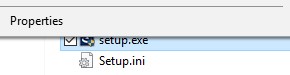
- Cliquez sur l’onglet Détails.
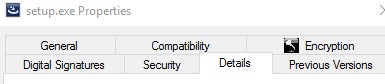
- Notez la version du produit. Dans cet exemple, la version du produit porte le numéro 9.9.2.
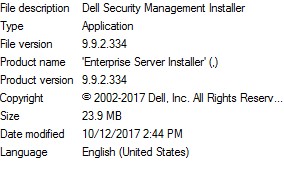
Remarque : La version du fichier peut être différente de celle affichée dans la capture d’écran ci-dessus.
Pour identifier la version :
- En tant qu’administrateur, cliquez avec le bouton droit de la souris sur le menu Démarrer de Windows, puis cliquez sur Exécuter.
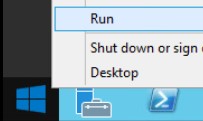
- Dans l’interface d’exécution, saisissez
appwiz.cpl, puis appuyez sur OK.
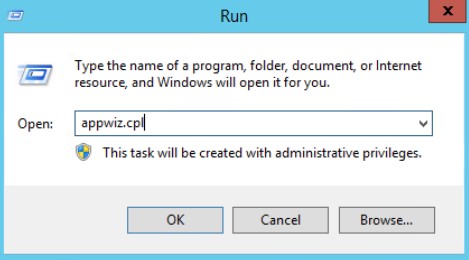
- Dans Programmes et fonctionnalités, localisez Dell Security Management Server x64.
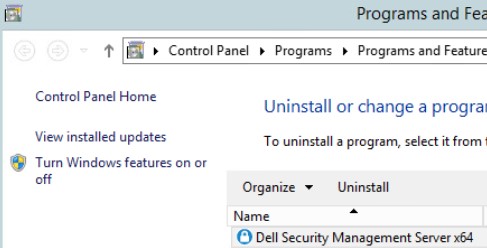
Remarque : Certaines versions du serveur peuvent indiquer Dell Enterprise Server au lieu de Dell Security Management Server.
- Enregistrez la version. Dans cet exemple, la version du produit porte le numéro 10.2.3.
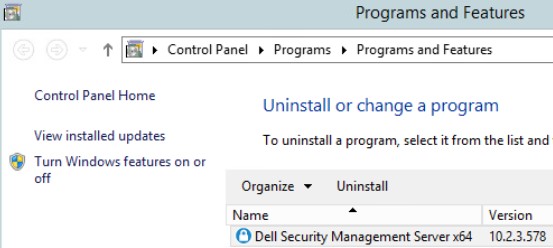
Remarque : Remarque : la version peut être différente de celle affichée dans la capture d’écran ci-dessus.
Pour contacter le support technique, consultez l’article Numéros de téléphone du support international Dell Data Security.
Accédez à TechDirect pour générer une demande de support technique en ligne.
Pour plus d’informations et de ressources, rejoignez le Forum de la communauté Dell Security.
Informations supplémentaires
Vidéos
Propriétés de l’article
Produit concerné
Dell Encryption
Dernière date de publication
03 mars 2023
Version
9
Type d’article
Solution